Pourquoi mon écran clignote-t-il ?
Lorsque vous êtes assis devant votre ordinateur en train de travailler ou de jouer, cela peut devenir ennuyeux si l'écran de votre moniteur commence à clignoter. Cela peut même fatiguer vos yeux prématurément, causer des maux de tête ou simplement retarder votre travail. La résolution de ce problème est probablement une priorité élevée si vous utilisez régulièrement votre ordinateur. Il existe quelques problèmes courants qui provoquent un scintillement de l'écran qui peuvent être résolus ou du moins diagnostiqués facilement.
Surchauffe
Une cause fréquente de scintillement des écrans sur les ordinateurs est la surchauffe. Les processeurs et autres composants de votre ordinateur chauffent pendant qu'ils font leur travail, et lorsqu'une pièce commence à surchauffer, des symptômes tels qu'un écran scintillant peuvent se produire occasionnellement ou continuellement, selon la gravité du problème. Si vous remarquez que votre scintillement est pire lorsque vous sollicitez davantage l'ordinateur, par exemple lorsque vous jouez à des jeux vidéo, éditez des vidéos ou surfez sur Internet pendant de longues périodes, une surchauffe pourrait en être la cause. S'il ralentit ou s'arrête lorsque l'ordinateur est inactif ou lors de tâches légères comme le traitement de texte, la surchauffe en est encore plus la cause. Vous pourriez avoir un ventilateur défectueux ou vous devrez peut-être installer un ventilateur de refroidissement pour aider votre système à fonctionner correctement.
Accélération matérielle
L'accélération matérielle est une cause fréquente de scintillement de l'écran, car le moniteur peut ne pas être en mesure de gérer les performances de votre matériel graphique. Vous pouvez ajuster l'accélération matérielle pour potentiellement réduire ou arrêter complètement le scintillement. Faites un clic droit sur votre bureau et choisissez propriétés. Cliquez sur l'onglet "Paramètres", cliquez sur le bouton "Avancé" et choisissez l'onglet "Dépannage". Vous verrez une barre de défilement qui dit "Accélération matérielle". Utilisez la souris pour faire glisser la poignée vers la gauche pour réduire le niveau d'accélération jusqu'à ce que l'écran s'éclaircisse. Cliquez sur « Appliquer » et reprenez vos activités.
Moniteur défectueux
Dans certains cas, vous pouvez simplement avoir un moniteur obsolète ou usé. Si vous pensez que votre moniteur est défectueux, vous pouvez le tester en le décrochant de votre ordinateur actuel et en l'essayant sur l'ordinateur d'un ami. Allumez-le et voyez si le moniteur fonctionne mieux ailleurs. Si c'est le cas, alors vous savez que le problème est dans l'ordinateur. S'il clignote toujours, vous savez que le moniteur est défectueux. Vous n'aurez qu'à vous en occuper jusqu'à ce que vous puissiez en obtenir un nouveau.
Connexions lâches
Une mauvaise connexion est une cause potentielle de scintillement de l'écran. Les moniteurs reçoivent leur signal via un cordon qui s'accroche directement à l'arrière de l'ordinateur. Si le moniteur n'obtient pas une bonne connexion à l'ordinateur, il peut clignoter en se détachant du port. C'est une bonne possibilité si la vibration de la frappe ou d'un autre mouvement a tendance à aggraver le scintillement de l'écran. Vérifiez tous vos câbles pour vous assurer qu'ils sont bien serrés et sécurisés et qu'ils ne sont pas endommagés.





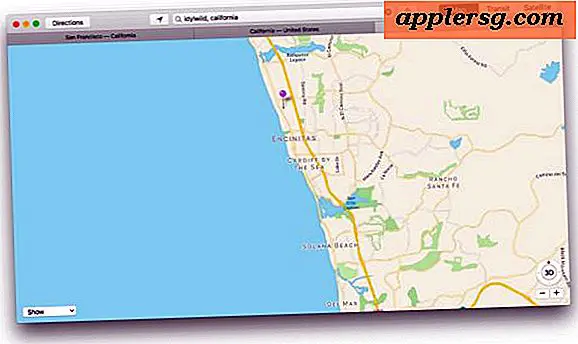



![Humour: Siri intervient dans la question de presse de la Maison Blanche [Vidéo]](http://applersg.com/img/fun/241/humor-siri-intervenes-white-house-press-question.jpg)


